目录
- 一、为什么需要手动设置启动端口?
- 二、四种主流方式
- 方法一:通过配置文件设置端口(推荐用于常规开发)
- 支持的配置文件类型
- 操作步骤
- 注意事项
- 最佳实践
- 方法二:通过 VM Options 设置端口(适合临时调试与多实例)
- 完整操作流程(含界面细节)
- 新版 IDEA 界面提示(文字版)
- 使用场景举例
- 方法三:通过 Program Arguments 设置端口(命令行风格)
- 如何添加?
- 与 VM Options 的区别对比
- 方法四:通过环境变量设置端口(适合生产模拟与自动化)
- 在 IDEA 中模拟环境变量
- 实际应用场景
- 操作步骤
- 优势
- 三、四大方式优先级
- 四、进阶:多实例并行启动(Compound Configura编程客栈tion)
- 五、常见问题与解决方案
- Q1:启动时报错 Address already in use: bind
- 解决方案:
- Q2:VM Options 选项找不到?
- Q3:端口改了但没生效?
- 六、各方法适用场景总结
- 七、技术延伸
一、为什么需要手动设置启动端口?
默认情况下,Spring Boot 应用会使用 8080 端口启动。但在以下场景中,我们必须自定义端口:
- 多个微服务同时运行,需避免端口冲突;
- 团队协作开发,统一规范不同服务的端口号;
- 测试负载均衡或集群部署;
- CI/CD 环境下动态传入端口;
- 调试时快速切换配置而不修改源码。
二、四种主流方式
方法一:通过配置文件设置端口(推荐用于常规开发)
这是最基础也是最常用的配置方式,适用于 Spring Boot 项目。
支持的配置文件类型
| 文件名 | 格式说明 |
|---|---|
| application.properties | 键值编程对格式,简洁明了 |
| application.yml | 层级结构清晰,适合复杂配置 |
操作步骤
打开你的项目资源目录:
src/main/resources/
编辑 application.properties 文件,添加如下内容:
server.port=8081
或者编辑 application.yml 文件:
server: portpython: 8081
保存文件后直接运行主类即可生效。
注意事项
- 若未指定端口,默认使用
8080。 - 配置文件中的设置会被更高优先级的方式覆盖(见后文“优先级”章节)。
- 推荐使用
.yml格式以支持多 profile 配置(如application-dev.yml,application-prod.yml)。
最佳实践
# application.yml 示例:根据不同环境设置端口
spring:
profiles:
active: dev
---
spring:
config:
activate:
on-profile: dev
server:
port: 8081
---
spring:
config:
activate:
on-profile: test
server:
port: 9090
然后在运行配置中添加程序参数:--spring.profiles.a编程客栈ctive=test
方法二:通过 VM Options 设置端口(适合临时调试与多实例)
当你要在同一台机器上启动多个相同服务实例时,VM Options 是最实用的方式。
关键点:新版 IDEA 默认隐藏部分高级选项,必须手动开启!
完整操作流程(含界面细节)
点击右上角运行配置下拉框 → 选择 Edit Configurations…
在左侧选择你的运行配置(通常是 Spring Boot 类型)
查找右侧是否有 “VM options:” 输入框:
- 如果没有,请点击下方按钮:Modify Options
- 弹出菜单后勾选 Add VM options
此时会出现输入框,在其中填写:
-Dserver.port=8082
点击 Apply → OK
启动项目,查看控制台输出确认端口已变更:
Tomcat started on port(s): 8082 (http)
新版 IDEA 界面提示(文字版)
- “Modify Options” 按钮位于配置面板底部,图标为齿轮或三个点。
- 勾选后,“VM options” 字段自动出现,支持
-Dkey=value形式的 JVM 参数注入。
使用场景举例
| 场景 | 配置示例 |
|---|---|
| 第一个实例 | -Dserver.port=8081 |
| 第二个实例 | -Dserver.port=8082 |
| 第三个实例 | -Dserver.port=8083 |
可复制多个运行配置,分别设置不同端口,实现一键并行启动。
方法三:通过 Program Arguments 设置端口(命令行风格)
与 VM Options 不同,这种方式是将参数传递给应用程序本身,而非 JVM。
如何添加?
- 进入 Run/Debug Configurations
- 点击 Modify Options
- 勾选 Program arguments
- 输入:
--server.port=8084
与 VM Options 的区别对比
| 维度 | VM Options (-D) | Program Arguments (--) |
|---|---|---|
| 作用对象 | JVM 系统属性 | 应用程序参数 |
| 语法 | -Dkey=value | --key=value |
| 是否影响其他系统属性 | 是 | 否 |
| Spring Boot 是否识别 | ✅ 是 | ✅ 是 |
| 优先级 | 更高 | 略低(但仍高于配置文件) |
注:两者均可被 Spring Boot 正确解析,但 -D 方式更底层,可用于非 Spring 项目。
方法四:通过环境变量设置端口(适合生产模拟与自动化)
某些云平台或容器化部署依赖环境变量来决定端口(如 Kubernetes、docker)。
在 IDEA 中模拟环境变量
- 进入 Run Configuration
- 点击 Modify Options
- 勾选 Environment variables
- 添加键值对:
- Key:
SERVER_PORT - Value:
8085
- Key:
或者写成一行:
SERVER_PORT=8085;Java_OPTS=-Xmx512m
提示:Spring Boot 自动映射 SERVER_PORT 到 server.port
实际应用场景
# Docker 启动时指定 docker run -e SERVER_PORT=8086 my-spring-app
在本地 IDEA 中提前测试该行为,可极大提升部署稳定性。
三、四大方式优先级
Spring Boot 对端口配置有明确的优先级顺序,了解这一点至关重要:
| 优先级 | 配置方式 | 来源 |
|---|---|---|
| 1️⃣ 最高 | 命令行参数 | --server.port=9000 |
| 2️⃣ | VM Options | -Dserver.port=9000 |
| 3️⃣ | 环境变量 | SERVER_PORT=9000 |
| 4️⃣ | 配置文件 | application.yml / application.properties |
| 5️⃣ 最低 | 默认值 | 内嵌服务器默认端口(Tomcat: 8080) |
记忆口诀:“外 > 内,动 > 静” —— 外部传入 > 内部写死;动态传参 > 静态配置
四、进阶:多实例并行启动(Compound Configuration)
当你需要一次性启动多个不同端口的服务(例如订单服务 + 用户服务 + 网关),可以使用 Compound Configuration 功能。
操作步骤
- 打开 Edit Configurations
- 点击左上角
+号 → 选择 Compound - 命名(如:
Microservices Cluster) - 在 Included configurations 中添加多个已有的运行配置
- 每个子配置可独立设置端口(通过 VM Options)
- 点击运行按钮,所有服务将按顺序启动
优势
- 一键启动整个微服务体系;
- 支持跨模块联合调试;
- 提升团队协作效率。
五、常见问题与解决方案
Q1:启动时报错 Address already in use: bind
说明端口已被占用。
解决方案:
Windows:
netstat -ano | findstr :8081 taskkill /PID <进程ID> /F
MACOS/linux:
lsof -i :8081 kill -9 <PID>
Q2:VM Options 选项找不到?
原因:新版 IDEA 默认隐藏。
正确做法:
- 必须先进入 Modify Options
- 主动勾选 Add VM options
Q3:端口改了但没生效?
检查:
- 是否拼错关键字(应为
server.port,不是port.server) - 是否有多个配置文件冲突
- 是否使用了 Profile 激活了另一个配置
- 控制台日志是否显示最终使用的端口
六、各方法适用场景总结
| 方法 | 适用阶段 | 是否推荐 | 备注 |
|---|---|---|---|
| 配置文件 | 日常开发 | ✅ 强烈推荐 | 易维护,版本控制友好 |
| VM Options | 调试/多实例 | ✅ 推荐 | 灵活,不污染代码 |
| Program Arguments | 命令行兼容 | ✅ 推荐 | 与脚本一致 |
| 环境变量 | 生产模拟 | ✅ 推荐 | 符合 DevOps 实践 |
| Compound 配置 | 微服务联调 | ✅ 强烈推荐 | 提升开发效率 |
七、技术延伸
Spring Boot 使用 PropertySource 层次结构加载配置,形成一个有序的“配置栈”。你可以通过以下代码验证当前生效的端口来源:
@RestController
public class PortInfoController {
@Value("${server.port}")
private int port;
@Autowired
private Environment env;
@GetMapping("/port")
public Map<String, Object> getPortInfo() {
Map<String, Object> info = new HashMap<>();
android info.put("currentPort", port);
info.put("propertySources", Arrays.toString(env.getPropertySources().stream()
.map(EnumerablePropertySource::getName)
.toArray()));
return info;
}
}
访问 /port 接口即可看到哪些配置源参与了决策。
以上就是IntelliJ IDEA启动项目时配置端口的操作指南的详细内容,更多关于IDEA启动项目配置端口的资料请关注编程客栈(www.devze.com)其它相关文章!

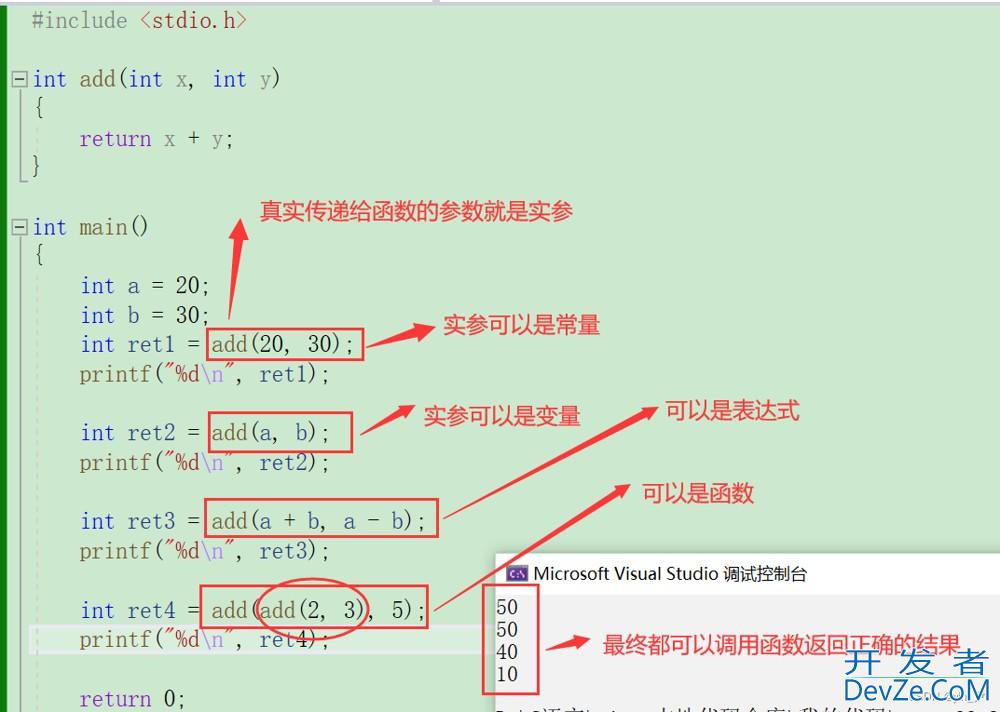
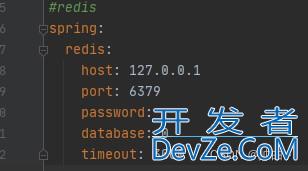

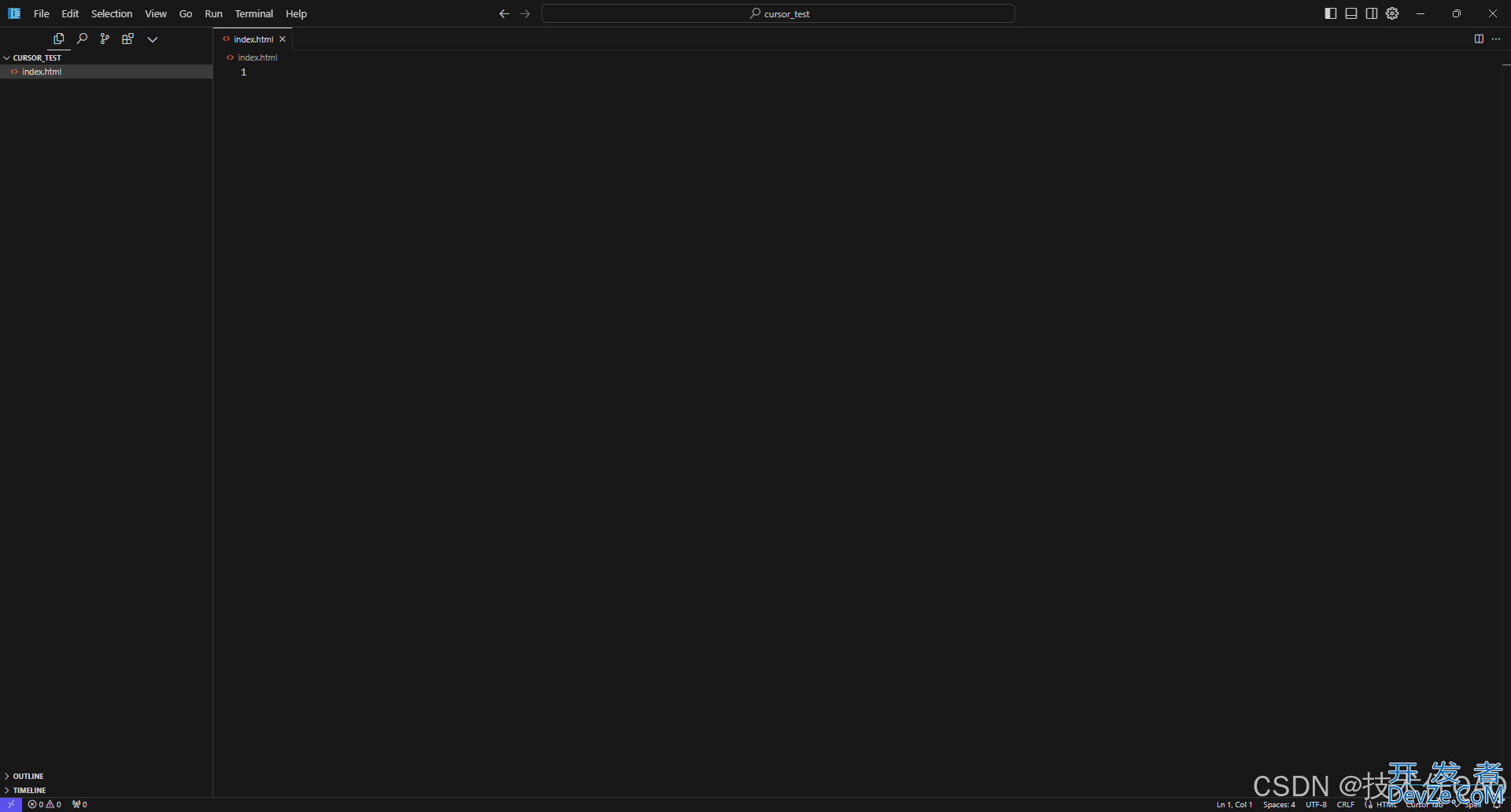
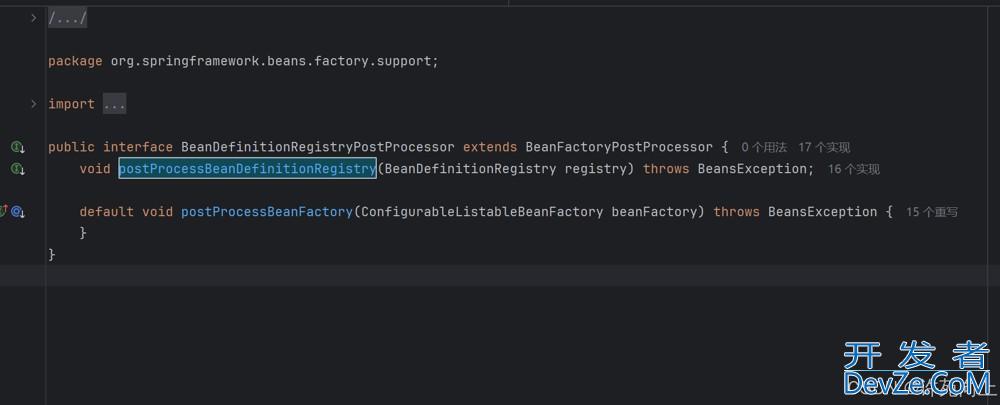

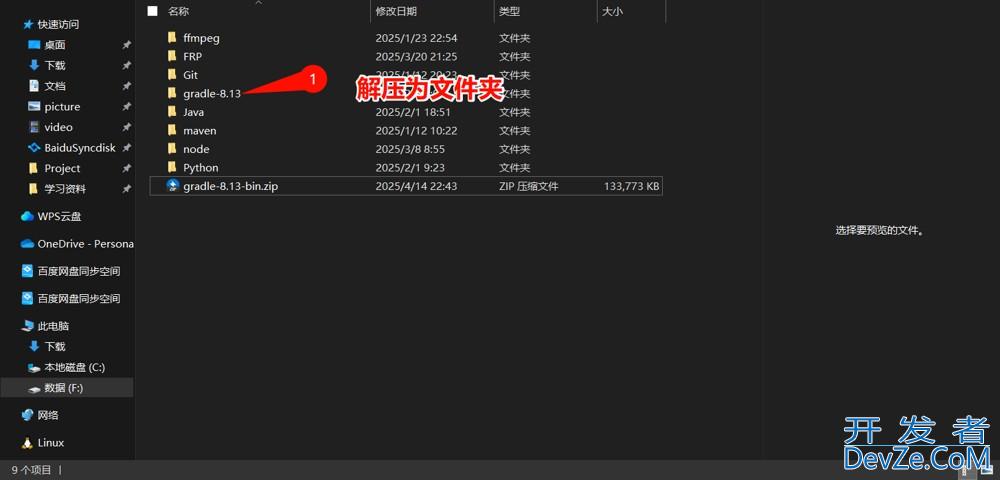
 加载中,请稍侯......
加载中,请稍侯......
精彩评论